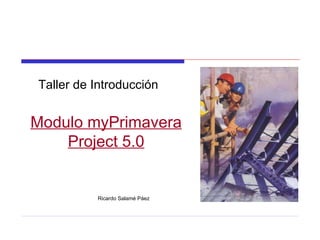
My Primavera 5.0
- 1. Taller de Introducción Modulo myPrimavera Project 5.0 Ricardo Salamé Páez
- 2. Introducción Este Taller está destinado a Planificadores que comienzan a trabajar en un ambiente integrado, de la suite de Primavera 5.0 con la herramienta Web myPrimavera Project. El objetivo es dar una introducción al modulo y como debemos trabajar con este para ejecutar las actividades del día a día myPrimavera es una herramienta Web destinada al seguimiento del proyecto. Esta dirigida a los planificadores de campo, para que ellos puedan intercambiar información con la oficina matriz y todo el equipo de proyecto Muchas gracias Gerencia de Administración de Proyectos SIGUIENTE Introducción al Programa myPrimavera 5.0: Modulo Project
- 4. Para entrar en myPrimavera usted debe acceder a la siguiente dirección Web http://170.16.0.xxx:8082/myprimavera/login_cmt . Su pasword y login deben haber sido proporcionadas por el administrador de Primavera y su estación debe haber sido configurada por el personal de soporte técnico. Entrando en myPrimavera User Neme: rsalame Pasword: XXXXX Database: PMDB PMBD es la base de datos de los proyectos de producción de empresa, esta se encuentra en el menú despegable SIGUIENTE
- 5. SIGUIENTE Entrando en myPrimevera Escritorio de Trabajo Pestaña Menu: En ella los usuarios pueden acceder a diferentes módulos en myPrimavera. Los módulos activos que pueden verse en este Menú dependen del rol del usuario. Pestaña Hierarchy: En ella los usuarios pueden mostrar diferentes jerarquías para seleccionar un proyecto de la EPS o del Portafolio de Proyectos, Actividades de la lista de Actividades y Recursos de la jerarquía de recursos, etc.
- 7. Entrando en myPrimevera Escritorio de Trabajo Portlets: Son secciones en la que se sumariza la información del proyecto. Se muestra diferentes vistas del proyecto e información relevante de las tareas que se deben atacar. La idea es que el usuario tenga en una sola pantalla el estatus de su proyecto Expande el portlet o el modulo de Menú Maximiza o minimiza los porlets Este botón cierra el porlet muestra la ayuda con la información referente al portlet muestra la página de búsqueda de documentos. disponible solamente porlet: myDocuemnts MENU
- 8. Abrir un Proyecto Existente Su porta folio de Projectos myPrimavera visualizara todos los proyectos, en los que usted tenga los derechos, dentro de la base de datos de producción JANDB. Usted puede crear un Portafolio de proyectos, con el fin de visualizar de forma rápida los proyectos en los que trabajando Comandos: Select an Action Create/Modify Portfolio Project Portfolio Name Available Projects Seleccionar proyectos Selected Project Save Visualizando Proyectos en myPrimavera MENU
- 9. Crear un Proyecto Nuevo Trabajando en myPrimavera SIGUIENTE Filosofía del Sistema myPrimavera trabaja respetando la organización corporativa de proyectos creados en el modulo de Project Mangement. Esta organización se basa en Enterprise Project Structure (EPS) esta r epresenta la estructura jerárquica de la Base de Datos del proyecto para mantener e implementar acceso seguro a los proyectos a través de la empresa. El nodo ( ) ocupa el nivel mas alto de la jerarquía y puede dividirse en múltiples niveles que representan el trabajo a ser realizado en la organización. MENU
- 10. Añadiendo Actividades a un Proyecto Nuevo Trabajando en myPrimavera SIGUIENTE Añadiendo Actividades con el en Project Architect MyPrimavera le permite comunicarse con el Modulo de Methodology Management. Aquí residen las buenas practicas almacenadas por su empresa, usted puedes llamarlas haciendo uso del Project Architect. Usted puede añadir sets completos de actividades usando el Project Architect MENU Comandos: Run Project Architect Next Selecione Base Methodology o Plug In Methodology seleccioné la Metodología deseada Next y siga el Wizard
- 11. Crear un Proyecto Nuevo Trabajando en myPrimavera SIGUIENTE Creando un Proyecto Nuevo myPrimavera permite crear proyectos nuevos que son almacenados directamente en la base de datos de la empresa bajo el nodo designado para el proyecto. Después de creado el proyecto usted puede crear un Baseline, basado en las actividades que desarrollo Comandos: Select an Action Create Project Seccionar Nivel de EPS Project ID Project Name Next Planned Start Must Finish By (si lo requiere el proyecto) Selection Responsible Manager for Project Finish MENU
- 13. Añadiendo Actividades a un Proyecto Trabajando en myPrimavera SIGUIENTE Agregando Actividades en Proyecto Desde la sección del Activity list usted puede añadir o borrar actividades de su poyecto Comandos: Activity List Add o Activity List delete Details Cargar datos de actividad Save MENU
- 14. Creando un Baseline Trabajando en myPrimavera SIGUIENTE Baselines Usted podrá: crear asignar y borrar desde myPrimavera un baseline que haya sido creado a partir del proyecto trabajado en el modulo myPrimavera Projects. Comandos: Project Baselines Add Baseline Nombre del Baseline Save Nota: Si desea añadirle un baseline creado en PM u otro myPrimavera debe hacerlo alguien que tenga acceso al proyecto en Project Mangemante MENU
- 15. Actualizando Actividades Trabajando en myPrimavera SIGUIENTE Una vez definido el proyecto usted podará actualizar las actividades en línea del el modulo de Project Mangemente atrevez de myPrimavera Projects Esta herramienta esta destinada para los planificadores de campo u otros integrantes del equipo de proyecto Comandos: Activity List Details Cargar datos de actividad Save MENU
- 16. Visualizando el diagrama de Gantt Trabajando en myPrimavera SIGUIENTE MENU Vistas de Gantt Usted puede visualizar el diagrama de Gantt en MyPrimavera. Podrá ver la información organizada por WBS, lista de actividades, activity codes y Recurso Primario usando la opción de Customize Comandos: Menu Gantt Chart presinado las barras + o – usted expandirá la información de diagrama
- 17. Customizando myPrimavera Trabajando en myPrimavera SIGUIENTE MENU Personalizaciones en myPrimavera Projects La herramienta Web permite que usted modifique las vistas de la información que se maneja en su proyecto, a través de la opción Customize, esta aparece en casi todas las ventanas de la aplicación. Usted pude personalizar los porlets de información que aparecen en su escritorio a través del Persona Workspace. Tambien puede puede establecer que tipo de información aparecera en el proyecto y los rangos de esta, personalizando el Project Workspace.
